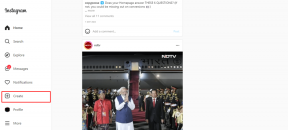5 καλύτερες επιδιορθώσεις για το τηλέφωνο που δεν σαρώνει τον κώδικα QR Web του Telegram
Miscellanea / / April 06, 2023
Το Telegram σάς επιτρέπει να χρησιμοποιείτε όλες τις δυνατότητες της εφαρμογής σε μεγαλύτερη οθόνη χρησιμοποιώντας το Telegram Web και δεν χρειάζεται να εγκαταστήσετε καμία εφαρμογή. Μπορείτε να έχετε πρόσβαση σε όλες τις συνομιλίες σας, δημιουργήστε ένα προσαρμοσμένο θέμα και ξεκινήστε να πραγματοποιείτε φωνητικές κλήσεις ή βιντεοκλήσεις στις επαφές σας. Σαρώστε τον κωδικό QR χρησιμοποιώντας το τηλέφωνό σας και αποκτήστε πρόσβαση στον λογαριασμό σας στο Telegram σε ένα πρόγραμμα περιήγησης ιστού.

Ωστόσο, μπορείτε να προχωρήσετε μόνο εάν μπορείτε να σαρώσετε τον κωδικό QR και να συνδεθείτε στον λογαριασμό σας στο Telegram. Εάν δεν μπορείτε να σαρώσετε τον κωδικό QR, μην ανησυχείτε. Ακολουθούν οι καλύτερες επιδιορθώσεις όταν το τηλέφωνό σας δεν σαρώνει τον κώδικα QR Web του Telegram.
1. Καθαρίστε τον φακό της κάμερας του τηλεφώνου σας
Για να σαρώσει σωστά το τηλέφωνό σας τον κωδικό QR, θα πρέπει να ξεκινήσετε ελέγχοντας εάν ο φακός της κάμερας είναι καθαρός. Ένας βρώμικος ή ομιχλώδης φακός κάμερας δεν μπορεί να διαβάσει σωστά τον κωδικό QR από το Telegram Web. Μπορείτε να χρησιμοποιήσετε ένα πανί μικροϊνών για να καθαρίσετε τον φακό της κάμερας του τηλεφώνου σας. Αφού τη σκουπίσετε, στρέψτε την κάμερα προς τον κωδικό QR για να δείτε αν λειτουργεί.

2. Ελέγξτε τη σύνδεσή σας στο Διαδίκτυο
Μια ισχυρή σύνδεση στο Διαδίκτυο στον υπολογιστή και το τηλέφωνό σας είναι απαραίτητη για τη σύνδεση στο Telegram Web. Η ταχύτητα διαδικτύου σας καθορίζει πόσο γρήγορα θα φορτωθούν τα δεδομένα συνομιλίας του Telegram στην οθόνη του υπολογιστή σας μετά τη σάρωση του κωδικού QR. Μετά τον καθαρισμό του φακού της κάμερας, εκτελέστε μια δοκιμή ταχύτητας για να ελέγξετε την ισχύ της σύνδεσής σας στο Διαδίκτυο.
3. Εκκαθάριση προσωρινής μνήμης στο πρόγραμμα περιήγησης Ιστού
Για να βελτιώσετε την εμπειρία περιήγησής σας, το πρόγραμμα περιήγησής σας συλλέγει δεδομένα κρυφής μνήμης που βοηθούν στη γρήγορη φόρτωση των ιστότοπων που επισκέπτεστε συχνά. Εάν οι βασικές λύσεις δεν βοήθησαν, θα μπορούσατε να δοκιμάσετε να καθαρίσετε την προσωρινή μνήμη του προγράμματος περιήγησής σας για να δείτε εάν λύνει το πρόβλημα με το τηλέφωνό σας να μην σαρώνει τον κώδικα QR Web του Telegram.
Για το Google Chrome
Βήμα 1: Ανοίξτε το πρόγραμμα περιήγησης Chrome στον υπολογιστή σας Mac ή Windows.

Βήμα 2: Κάντε κλικ στις τρεις τελείες στην επάνω δεξιά γωνία.

Βήμα 3: Επιλέξτε Περισσότερα εργαλεία από τη λίστα επιλογών.

Βήμα 4: Κάντε κλικ στο Εκκαθάριση δεδομένων περιήγησης.

Βήμα 5: Στην καρτέλα Βασικά, ορίστε την επιλογή Αποθηκευμένες εικόνες και αρχεία.

Βήμα 6: Κάντε κλικ στο Εκκαθάριση δεδομένων.

Βήμα 7: Ανοίξτε μια νέα καρτέλα, μεταβείτε στο web.telegram.org και ελέγξτε αν το πρόβλημα παραμένει.
Web Telegram

Για Firefox
Βήμα 1: Ανοίξτε τον Firefox στον υπολογιστή σας Mac ή Windows.

Βήμα 2: Κάντε κλικ στο εικονίδιο του μενού Hamburger στην επάνω δεξιά γωνία.

Βήμα 3: Επιλέξτε Ρυθμίσεις από τη λίστα επιλογών.

Βήμα 4: Στην καρτέλα Ρυθμίσεις, αναζητήστε το πλαίσιο Αναζήτηση και πληκτρολογήστε Κρύπτη.

Βήμα 5: Από τα αποτελέσματα αναζήτησης, κάντε κλικ στο Εκκαθάριση δεδομένων.

Βήμα 6: Επιλέξτε την επιλογή «Περιεχόμενο Ιστού στην κρυφή μνήμη» και κάντε κλικ στο Διαγραφή.
Σημείωση: Επιλέγοντας το πλαίσιο περιεχομένου «Cookies και δεδομένα ιστότοπου» θα καταργηθούν όλες οι λεπτομέρειες των ιστότοπων που επισκέπτεστε συχνά και θα πρέπει να ανοίξετε αυτούς τους ιστότοπους και να συνδεθείτε ξανά σε αυτούς.

Βήμα 7: Ανοίξτε μια νέα καρτέλα, μεταβείτε στο web.telegram.org και ελέγξτε αν το πρόβλημα έχει λυθεί.

Για το Safari
Βήμα 1: Πατήστε Command + Spacebar για να ανοίξετε την Αναζήτηση Spotlight στο Mac σας, πληκτρολογήστε Σαφάρι, και πατήστε Επιστροφή.

Βήμα 2: Στο παράθυρο του προγράμματος περιήγησης, κάντε κλικ στο Safari στην επάνω αριστερή γωνία.

Βήμα 3: Κάντε κλικ στις Προτιμήσεις.

Βήμα 4: Κάντε κλικ στο Για προχωρημένους στο παράθυρο Προτιμήσεις.

Βήμα 5: Επιλέξτε το πλαίσιο ελέγχου δίπλα στο «Εμφάνιση του μενού ανάπτυξης στη γραμμή μενού». Στη συνέχεια, κλείστε το παράθυρο Προτιμήσεις.

Βήμα 6: Κάντε κλικ στην καρτέλα Ανάπτυξη στην επάνω γραμμή μενού.

Βήμα 7: Επιλέξτε την επιλογή Κενές κρυφές μνήμες.

Βήμα 8: Επισκεφτείτε το Telegram Webband, ελέγξτε εάν το πρόβλημα έχει λυθεί.
Web Telegram

4. Απενεργοποιήστε τη σκοτεινή λειτουργία στον υπολογιστή σας
Εάν έχετε ενεργοποιημένη τη Dark Mode στον υπολογιστή Mac ή Windows, το πιθανότερο είναι ότι το τηλέφωνό σας δεν θα μπορεί να σαρώσει τον κώδικα QR Web του Telegram λόγω ανεστραμμένων χρωμάτων. Συνιστούμε να απενεργοποιήσετε τη Dark Mode και να ελέγξετε εάν το πρόβλημα έχει λυθεί.
Για χρήστες Mac
Βήμα 1: Πατήστε Command + Spacebar για να ανοίξετε την Αναζήτηση Spotlight, πληκτρολογήστε Επιλογές συστήματος, και πατήστε Επιστροφή.

Βήμα 2: Κάντε κλικ στο Γενικό.

Βήμα 3: Στην καρτέλα Γενικά, κάντε κλικ στο Light Appearance και, στη συνέχεια, κλείστε την καρτέλα.

Βήμα 4: Ανοίξτε το πρόγραμμα περιήγησης που προτιμάτε, επισκεφτείτε το Telegram Webband, ελέγξτε εάν μπορείτε να σαρώσετε τον κωδικό QR.
Web Telegram

Για χρήστες Windows
Βήμα 1: Κάντε κλικ στο εικονίδιο των Windows, πληκτρολογήστε Ρυθμίσεις στη γραμμή αναζήτησης και πατήστε Enter.

Βήμα 2: Κάντε κλικ στην Εξατομίκευση στο αριστερό μενού.

Βήμα 3: Επιλέξτε Χρώματα από τη λίστα επιλογών.

Βήμα 4: Κάντε κλικ στο αναπτυσσόμενο μενού δίπλα στο Choose Your Mode.
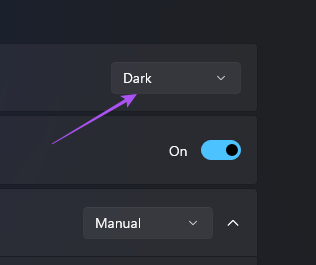
Βήμα 5: Επιλέξτε Light και μετά κλείστε το παράθυρο.

Βήμα 6: Ανοίξτε ένα πρόγραμμα περιήγησης ιστού, μεταβείτε στο Telegram Web και σαρώστε τον κωδικό QR χρησιμοποιώντας το τηλέφωνό σας.
Web Telegram
5. Κατεβάστε την εφαρμογή Telegram Desktop
Εάν καμία από τις λύσεις δεν έχει λειτουργήσει για εσάς, προτείνουμε να κάνετε λήψη της αποκλειστικής εφαρμογής Telegram Desktop στον υπολογιστή Mac ή Windows. Μπορείτε να συνδεθείτε στον λογαριασμό σας σαρώνοντας τον κωδικό QR χρησιμοποιώντας το τηλέφωνό σας.
Κατεβάστε το Telegram Desktop για Mac
Κατεβάστε το Telegram Desktop για παράθυρο
Διορθώστε τη σάρωση κώδικα QR στο Telegram
Αυτές οι λύσεις θα σας βοηθήσουν να διορθώσετε προβλήματα σάρωσης κώδικα QR με το Telegram Web. Ο πιο σημαντικός σύνδεσμος είναι η σωστή σύνδεση στο διαδίκτυο στο τηλέφωνο και τον υπολογιστή σας για να ξεκινήσετε τα πράγματα. Εάν ανησυχείτε για τα άτομα που βλέπουν την κατάστασή σας στο διαδίκτυο, ανατρέξτε στον οδηγό μας για πώς να κρύψετε την τελευταία φορά που είδατε στο Telegram.
Τελευταία ενημέρωση στις 20 Οκτωβρίου 2022
Το παραπάνω άρθρο μπορεί να περιέχει συνδέσμους συνεργατών που βοηθούν στην υποστήριξη της Guiding Tech. Ωστόσο, δεν επηρεάζει τη συντακτική μας ακεραιότητα. Το περιεχόμενο παραμένει αμερόληπτο και αυθεντικό.
Γραμμένο από
Paurush Chaudhary
Απομυθοποιώντας τον κόσμο της τεχνολογίας με τον απλούστερο τρόπο και επιλύοντας καθημερινά προβλήματα που σχετίζονται με Smartphones, Laptops, τηλεοράσεις και πλατφόρμες ροής περιεχομένου.